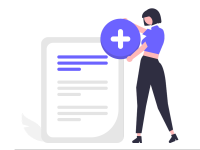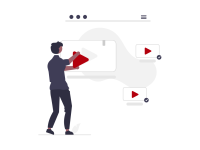WordPressで作られたホームページを運用されている皆様、時々WordPressの健康状態の確認(メンテナンス)はされていますか?
弊社でサイトメンテナンスを担当している私スタッフKは、WordPressのダッシュボードにある「サイトヘルスステータス」と「サイトヘルス画面」をいつも確認しています。先日、そこに「古いデータベースサーバー」と警告が出ていました。
この「古いデータベースサーバー」という表示が出ていたら《要注意》なのです!!
どうして要注意なのか、また、WordPressのどこを確認し、どう対処したらいいのか?をお伝えします。
目次
サイトヘルスのステータスを確認してみよう!
※WordPressのバージョンが古いとサイトヘルスは表示されません。
まずは、ダッシュボードにある「サイトヘルスステータス」 を確認しましょう。
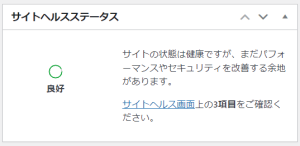
「〇良好」となっていればとりえあずは安心なのですが、さらに詳しく見てみましょう。
サイトヘルス画面のリンクをクリックするか、[ツール] – [サイトヘルス] で次のような画面が開きます。
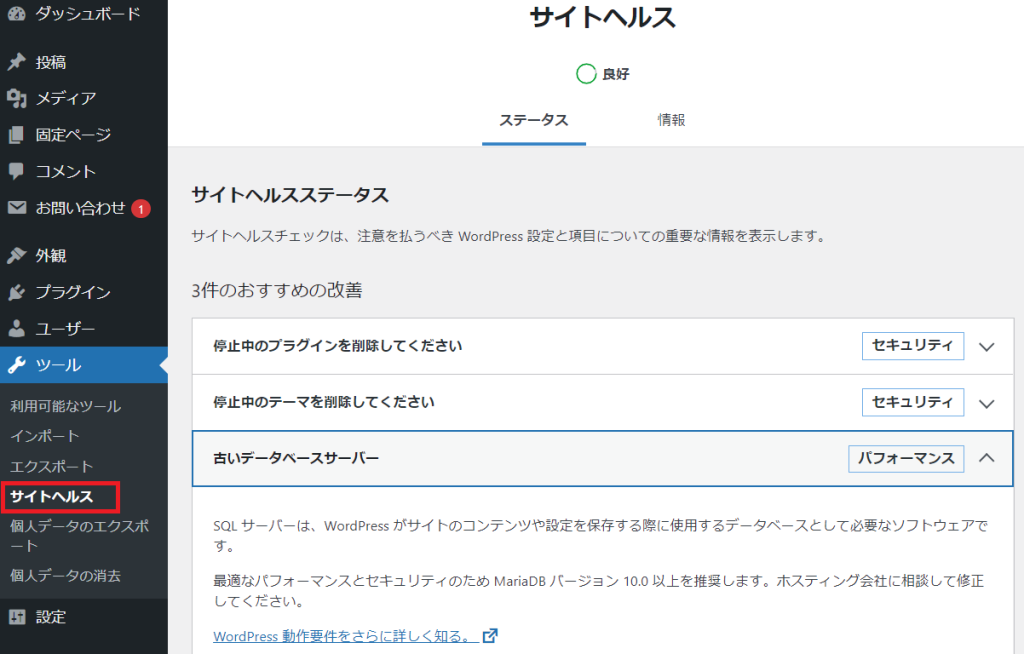
「〇良好」となっていても、もし、上図のように「古いデータベースサーバー 」と表示されていたら、要注意です!!
「古いデータベースサーバー」って?
まず、現在使用中のデータベースサーバーのバージョンを調べてみましょう。
サイトヘルスの [情報] タブをクリックし、「データベース」の項目を開くと「サーバーバージョン」で使用中のバージョンを確認することができます。(確認できない場合は、サーバー管理会社に問い合わせてください。)
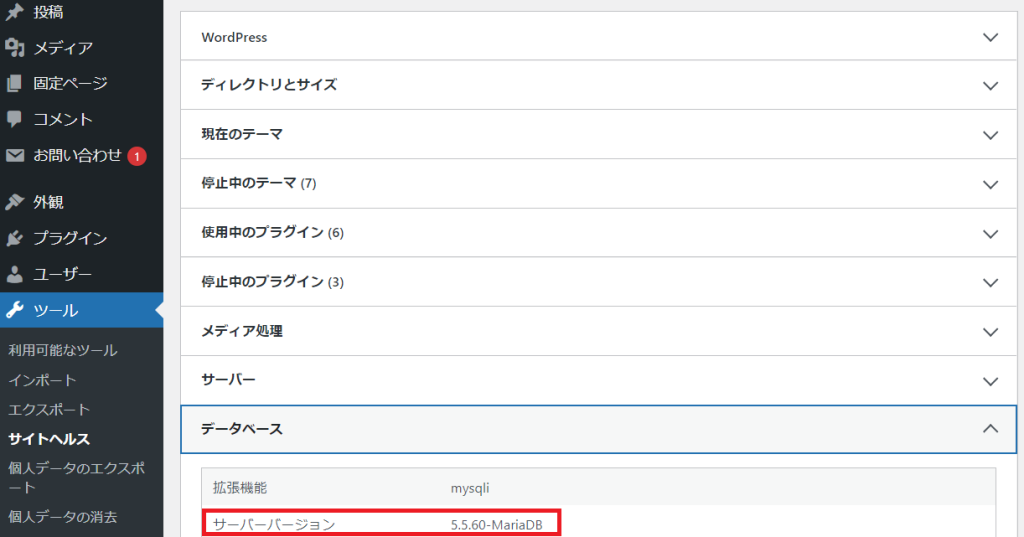
今回調べたデータベースのサーバーバージョンは「5.5.60-MariaDB」でした。
WordPress公式サイトで現在(2021年12月)の推奨環境を調べてみると、
MySQL バージョン 5.6 以上、または MariaDB バージョン 10.1 以上
WordPress.org 日本語
となっていました。
※推奨環境は常に更新されますので、最新の推奨環境を確認するには上記WordPress公式サイトへ。
推奨環境より古いバージョンは、既に提供元からのサポートが終了しており、セキュリティに関する脆弱性が発見されてもサポートを受けられません。
サイトの安全のためにも、データベースサーバーのバージョンアップは必須というわけです。
データベースサーバーのバージョンアップをしよう!
では、古いデータベースサーバーを最新のバージョンに上げるにはどうしたらいいのでしょうか?
この操作はWordPressの管理画面上ではできず、サーバー上でデータベースを操作する必要があります。方法はレンタルサーバー会社によって違います。例として2社を紹介します。
エックスサーバーの場合
「MySQL移行ツール」という機能を使ってバージョンアップします。
さくらインターネットの場合
「データベースアップグレード機能」 という機能を使ってバージョンアップします。
各社のサイトに機能の使い方が詳しく説明されていますので、これらを使ってバージョンアップすることができました。
データベースサーバーは定期的にバージョンアップが必要
データベースサーバーは数年に一度バージョンが上がります。古いままでは危険ですので、このような警告が出ていないか、時々サイトヘルスステータスを確認してみてください。
「忙しくてなかなか確認できない…」という方、「バージョンアップしたいが難しくて分からない…」という方は、ぜひ弊社にご相談ください!